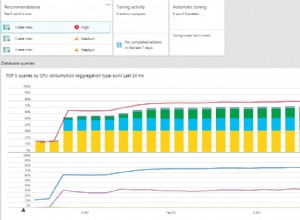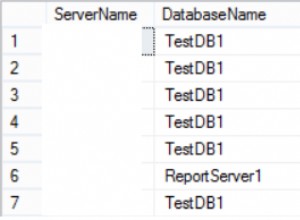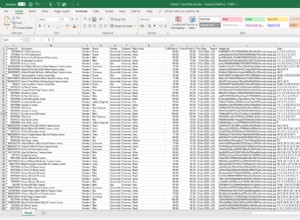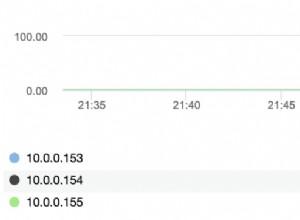Oracle SQLcl (Wiersz poleceń Oracle SQL Developer) to narzędzie wiersza poleceń dla bazy danych Oracle. SQLcl ma kilka fajnych funkcji w porównaniu do SQL*PLUS, takich jak edycja w wierszu, uzupełnianie instrukcji, przywoływanie poleceń itp. Możesz także uruchamiać za jego pomocą skrypty SQL*PLUS. W tym samouczku przedstawiam krok po kroku, jak zainstalować SQLcl (wersja 18.3) w systemie Windows 10.
Wykonaj te kroki, aby zainstalować SQLcl w systemie Windows
Instalacja SQLcl jest dość prosta. Wystarczy pobrać, rozpakować i utworzyć skrót. Oto szczegółowe kroki.
- Kliknij poniższy link, aby pobrać Oracle SQLcl z Oracle.com.
- Po zakończeniu pobierania skopiuj plik ZIP z folderu pobierania systemu Windows i wklej go na dysk, na którym chcesz zainstalować, na przykład dysk C:lub D:.
- Następnie kliknij prawym przyciskiem myszy plik SQLcl ZIP i rozpakuj do bieżącego katalogu.
- Na dysku znajdziesz folder SQLcl.
- Kliknij dwukrotnie folder, aby go otworzyć. Wewnątrz znajdziesz folder BIN, kliknij dwukrotnie, aby go otworzyć.
- Następnie znajdziesz plik SQL.exe, kliknij go prawym przyciskiem myszy i wybierz Wyślij do> Pulpit (utwórz skrót) z menu skrótów.
- Następnie znajdź skrót na utworzonym pulpicie i kliknij dwukrotnie, aby uruchomić SQLcl w systemie Windows.
Jeśli masz zainstalowanego klienta Oracle lub bazę danych Oracle i skonfigurowano TNSNAMES.ORA, możesz łatwo połączyć się za pomocą SQLcl, podając nazwę użytkownika, hasło i nazwę usługi Oracle. W przeciwnym razie możesz połączyć się bezpośrednio, podając parametry wiersza poleceń, jak pokazano w poniższym przykładzie:
- Uruchom wiersz poleceń w systemie Windows.
- Następnie zmień bieżący katalog na katalog instalacyjny SQLcl, na przykład CD D:\SQLcl i naciśnij enter.
- Teraz uruchom następujące polecenie, aby połączyć bazę danych Oracle za pomocą SQLcl bez konfiguracji TNS.
sql scott/tiger@//localhost:1521/orcl
Zmień Scotta/tygrysa za pomocą swojej nazwy użytkownika i hasła Oracle, a także zmień localhost, port i Oracle SID.
Przeczytaj poniższy dokument, aby uzyskać więcej informacji o poleceniach SQLcl.
- Dokument referencyjny poleceń SQLcl Oracle
Zobacz też:
- Jak zainstalować Oracle SQL Developer 18.2 w systemie Windows 10?
-
Przywróć swoją bazę danych WordPress za pomocą WP-CLI
-
ScaleGrid jest już dostępny w regionie Sydney AWS
-
Były dyrektor Capgemini, Sunitha Ray, dołącza do ScaleGrid DBaaS w celu rozszerzenia sprzedaży korporacyjnej
-
Minimalizowanie wpływu poszerzenia kolumny TOŻSAMOŚĆ – część 4
-
Pythonowe interfejsy API REST z Flask, Connexion i SQLAlchemy — część 3